Importador de Activos Fijos
¿Cómo importar mi activos a InterFuerza?
Con esta útil herramienta su proceso de implementación es mucho más fácil y rápido, si cuenta con una base de datos de todos sus activos fijos en Excel, podrá realizar el proceso de importación de forma segura sin tener que crearlos manualmente. A continuación, mostraremos como migrar su activos fijos desde un archivo CSV.
- Seleccionar Importador
- Descargar el Template (formato .csv)
- Descripción del Template
- Importar Template
Seleccionar Importador
Esta herramienta le permite migrar todos sus activos fijos de forma masiva. Para iniciar el proceso de importación, debe iniciar su sesión en la plataforma web de InterFuerza, dirigirse a la sección de Configuración > Importador de Datos > Activos Fijos:
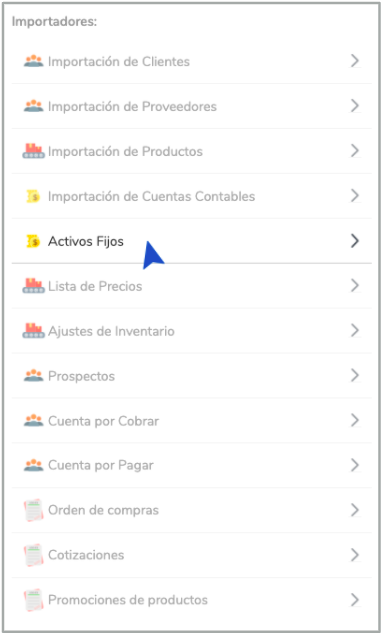
Descargar Template
InterFuerza ha diseñado una plantilla de activos fijos estándar en formato .csv, la cual puede descargar desde el importador. Al dar clic en Activos Fijos > Empecemos, se habilitarán las opciones: Descargar el Template y Descripción del Template, tal como se muestra a continuación:

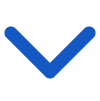
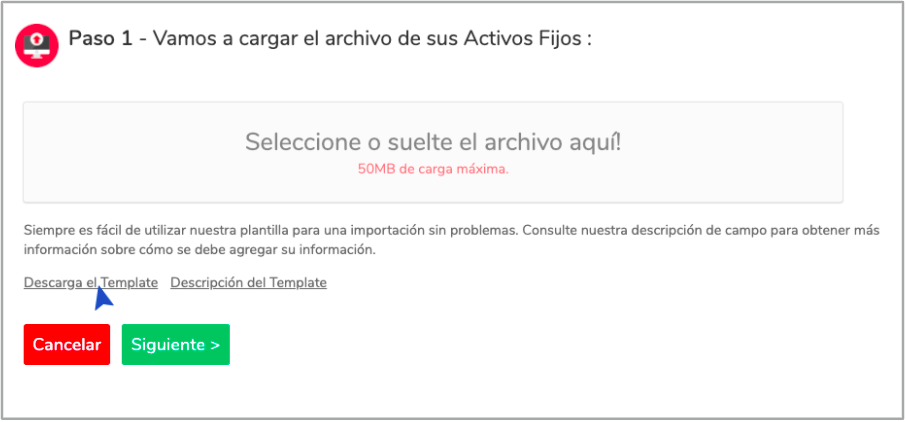
Descripción del Template
Una vez descargado el template podrá comenzar a diligenciar el formulario, es importante tener en cuenta los requisitos y campos obligatorios para asegurarse que la carga sea un éxito.
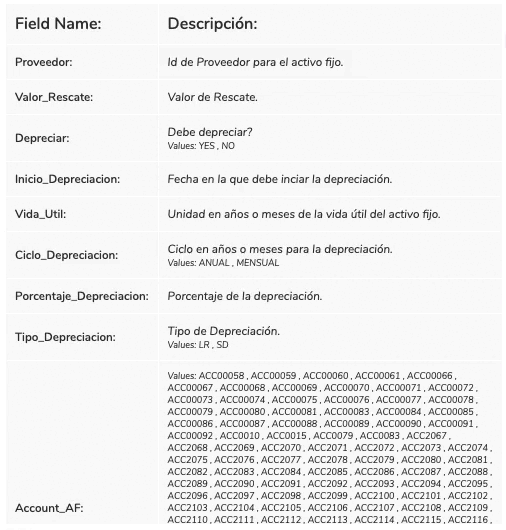
¡Atención!Los campos señalados con asterisco (*) son de carácter obligatorio; por otro lado, los campos que incluyen “VALUE” deben ser diligenciados con la información que se lista en cada una de las líneas del importador.
Requisitos de Template:
El formato del archivo de Excel, debe mantenerse en .csv, y tener en cuenta los siguientes puntos al momento de diligenciar:
- No incluir comas ( , )
- No incluir tildes ( ´ )
- No incluir Ñ/ñ
Importar Template
Una vez ha diligenciado la plantilla de activos fijos puede proceder a cargar su información siguiendo estos tres pasos:
- Cargar Archivo
- Mapeo de Campos
- Carga Completada
Cargar Archivo
Para realizar la carga del archivo, debe dirigirse a la sección de importador de datos/activos fijos/empecemos y dar clic en el campo “Seleccione o suelte el archivo aquí” una vez cargado dar clic en siguiente:
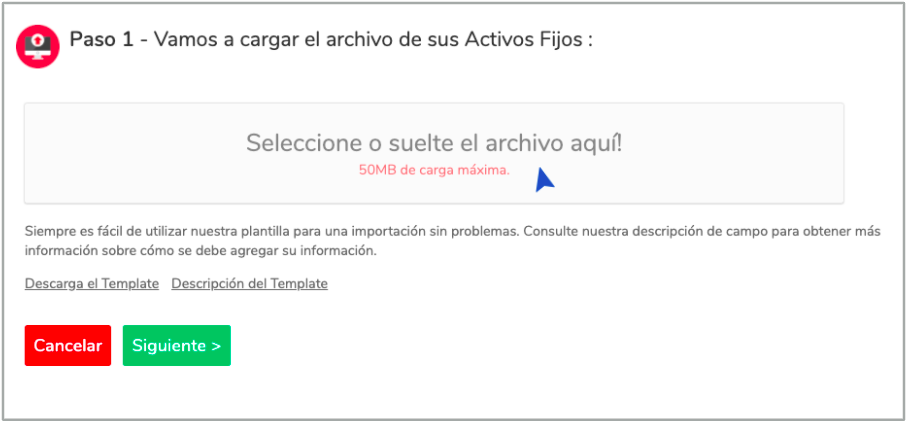
Mapeo de Campos
El siguiente paso es asociar el nombre de campo con las columnas de su plantilla. A continuación, mostraremos a detalle el proceso de configuración de campos:
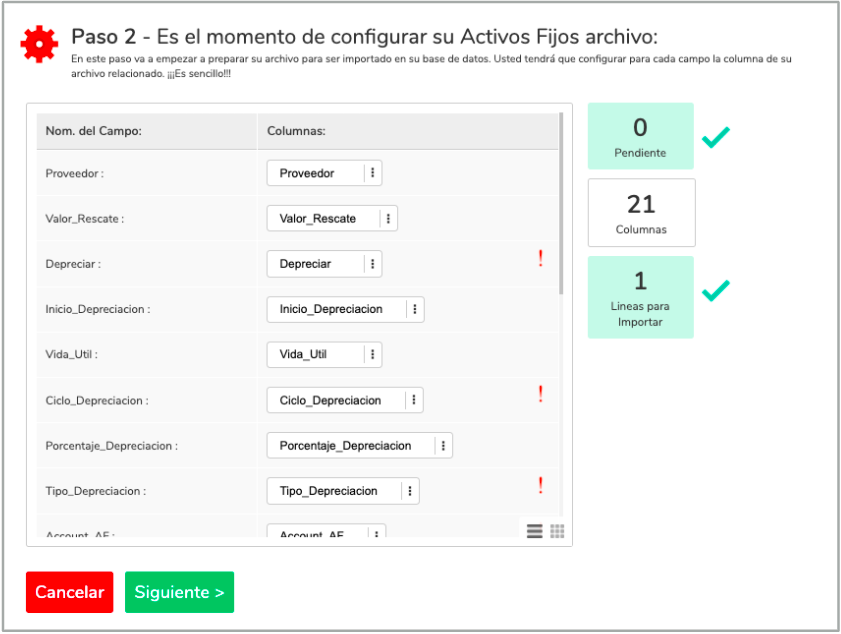
Dato ImportanteLos campos señalados con signo de exclamación (!), son obligatorios:
- Pendientes: son los campos que faltan por asignar columna.
- Columnas: es el total de columnas de la plantilla.
- Líneas para importar: son las líneas que se importarán a la plataforma y corresponden a total de líneas que contiene su documento.
Carga Completada
Una vez ha verificado que la información se encuentra correcta, debe dar clic en Siguiente, el sistema le enviará un mensaje que le indicará que su carga de datos ha sido exitosa:

De esta forma, ha migrado exitosamente su listado de Activos Fijos a InterFuerza. El cual podrá visualizar desde el módulo de Mis Finanzas > Activos Fijos > Ver, y en los reportes de los activos fijos.
Si tiene dudas sobre cómo realizar este proceso, puede contactarnos a través del chat de atención al cliente.
Updated 8 months ago
